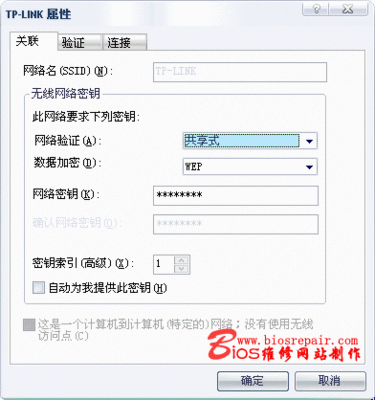
以前在单位的时候用的都是普通路由器,这次涉及到一个无线路由器,所以开通无线功能后,新难题来了。用一根网线连接电脑和无线路由,然后设置,按照说明书设置就行了,设置好以后,拔掉网线,电脑可以搜索到路由,但是提示输入密码后死活连不上,重新设置路由,取消密码后就能用无线上网了,由此可见,路由和电脑都没有问题,仅仅是设置的问题。经过半小时的反复研究,发现问题出现在密码上,按照说明书以及TPLINK设置页面上提示的,选了个WPA-PSK/WPA2-PSK,坏事就坏事在这里,据说并不是所有的无线网卡都可以支持WPA-PSK/WPA2-PSK,这是一种更安全和复杂的加密模式,可选择这种模式我就连不上,无奈选择WEP,用ASCII码就能连上了,所以,如果哪位朋友也是这种情况,设置WPA-PSK/WPA2-PSK后不能连接的话,干脆就别用这个方式设立密码了,改用WEP模式,毕竟密码主要是防止一般人的蹭网,而高手的话,就算你WPA-PSK/WPA2-PSK了,人家还是有办法蹭你的,总之,通过修改设置可以使得电脑能正常使用无线网络就OK了。下面来转载一篇文章,以便大家更好的了解到底应该怎么设置这个TP-LINK340G+,主要是详细讲解了无线路由密码的设置问题,有图有真相哦~!
上一文章中,我们介绍了如何设置无线局域网,无线局域网(路由器)详细安装设置过程,但其只是如何设置使用无线网络,由于无线网络,没有网线的束缚,任何在无线网络范围之中的无线设备,都可搜索到无线网络,并共享联接无线网络;这就对我们自己的网络和数据造成了安全问题,如何解决这种不安全因素呢;这就需要对我们的无线网络进行安全设置,详细过程及步骤如下:
无络网络安全设置,只要从路由器中设置即可,现在路由器多是使用WEB设置,因此从浏览器地址栏中输入路由器的IP地址,进入路由器设置;对于如何进入路由器设置,请参考上一文章介绍.
对路由器无线安全设置,可通过取消SSID广播(无线网络服务用于身份验证的ID号,只有SSID号相同的无线主机才可以访问本无线网络)或采用无线数据加密的方法.下面耗子将一一详细介绍.
一、设置取消SSID广播
SSID,(Service SetIdentifier)也可以写为ESSID,用来区分不同的网络,最多可以有32个字符,无线网卡设置了不同的SSID就可以进入不同网络,SSID通常由AP广播出来,通过XP自带的扫描功能可以相看当前区域内的SSID。出于安全考虑可以不广播SSID,此时用户就要手工设置SSID才能进入相应的网络。简单说,SSID就是一个局域网的名称,只有设置为名称相同SSID的值的电脑才能互相通信。
禁用SSID广播
通俗地说,SSID便是你给自己的无线网络所取的名字。需要注意的是,同一生产商推出的无线路由器或AP都使用了相同的SSID,一旦那些企图非法连接的攻击者利用通用的初始化字符串来连接无线网络,就极易建立起一条非法的连接,从而给我们的无线网络带来威胁。因此,笔者建议你最好能够将SSID命名为一些较有个性的名字。
无线路由器一般都会提供“允许SSID广播”功能。如果你不想让自己的无线网络被别人通过SSID名称搜索到,那么最好“禁止SSID广播”。你的无线网络仍然可以使用,只是不会出现在其他人所搜索到的可用网络列表中。
注意:通过禁止SSID广播设置后,无线网络的效率会受到一定的影响,但以此换取安全性的提高,耗子认为还是值得的。而且由于没有进行SSID广播,该无线网络被无线网卡忽略了,尤其是在使用WindowsXP管理无线网络时,达到了“掩人耳目”的目的。
首先我们进入路由器设置,选择无线参数,取消允许SSID广播,一般路由器设置的SSID,厂家都会默认使用厂家的标识或机型,因此,如果不想别人猜出无线网络的SSID,我们可手动修改SSID,可指定任意个性化的,但也可不指定,采用默认的SSID。
但是我们禁用SSID广播,虽然达到了防范别人检测无线网络,但也会使我们自己无法检测和管理网络,因此我们需要在自己机器无线网络配置中手动指定SSID;选择控制面板--网络联接--鼠标单击无线网络联接,右键点属性,进入无线网络联接属性;选择无线网络配置,点击添加,输入与路由器一样的SSID确定即可。
由于我们在路由器中只设置了取消SSID广播,其它数据加密并没有设置,因此在无线网络属性中设置SSID时,其它并不需要设置,设置好SSID,确定即可。设置完成后,在无线网络联接状态中,选择查看无线网络--刷新网络列表,选择搜索到的无线网络,联接即可。
二、无线数据加密
WEP数据加密
WEP(Wired EquivalentPrivacy:有线对等保密)协议来设置专门的安全机制,进行业务流的加密和节点的认证。它主要用于无线局域网中链路层信息数据的保密。WEP采用对称加密机理,数据的加密和解密采用相同的密钥和加密算法。WEP使用加密密钥(也称为 WEP 密钥)加密 802.11网络上交换的每个数据包的数据部分。启用加密后,两个802.11设备要进行通信,必须具有相同的加密密钥,并且均配置为使用加密。如果配置一个设备使用加密而另一个设备没有,则即使两个设备具有相同的加密密钥也无法通信。
进入路由器设置界面,选择无线参数,开启安全设置;安全类型选择WEP,安全选项选择自动选择开放系统共享密钥,这个可根据需要自行选择(自动选择 -根据主机请求自动选择使用开放系统或共享密钥方式。开放系统- 使用开放系统方式。共享密钥 -使用共享密钥方式。)耗子在此选择共享密钥;密钥格式选择,16进制ASCII码,耗子在此设置ASCII码;然后在密钥内容中按需要输入密码等设置,然后确定即可,确定后路由器会提示重启,只有重启后设置才可起作用。
设置好路由器后,在需要设置的电脑上,选择控制面板--网络联接--鼠标单击无线网络联接,右键点属性,进入无线网络联接属性;选择无线网络配置,进入界面后,如果此时在首选网络中已经检测到可用无线网络,只要单击检测到的无线网络名,点击下面的属性即可进入设置;如果我们设置了取消SSID广播,没有检测到可用无线网络,我们选择添加。进入设置界面,按路由器中设置在此设置好后,确定退出即可完成设置。
设置完成后,在无线网络联接状态中,选择查看无线网络--刷新网络列表,选择搜索到的无线网络,点击联接,此时系统会提示密码确认,由于我们已经设置好密码,直接点击联接即可。
由于WEP的局限性及加密的可循环性,因此,破解的可能性也增大了,所以,目前已经不适合于用于安全等级高的无线网络中。
如果你再意自己无线数据的安全性,最好使用WPA-PSK/WPA2-PSK-基于共享密钥的WPA模式;WPA是一种基于标准的可互操作的WLAN安全性增强解决方案,可大大增强现有以及未来无线局域网系统的数据保护和访问控制水平。WPA源于正在制定中的IEEE802.11i标准并将与之保持前向兼容。部署适当的话,WPA可保证WLAN用户的数据受到保护,并且只有授权的网络用户才可以访问WLAN网络。
进入路由器设置界面,选择无线参数,开启安全设置;在安全类型中选择WPA-PSK/WPA2-PSK,安全选项中选择WPA-PSK,加密方法选择AES,然后按要求输入正确的密码,设置完成后点击确定。
确定后路由器会提示重启,只有重启后设置才可起作用。
设置好路由器后,在需要设置的电脑上,选择控制面板--网络联接--鼠标单击无线网络联接,右键点属性,进入无线网络联接属性;选择无线网络配置,进入界面后,如果此时在首选网络中已经检测到可用无线网络,只要单击检测到的无线网络名,点击下面的属性即可进入设置;如果我们设置了取消SSID广播,没有检测到可用无线网络,我们选择添加。进入设置界面,按路由器中设置在此设置好后,确定退出即可完成设置。
设置完成后,在无线网络联接状态中,选择查看无线网络--刷新网络列表,选择搜索到的无线网络,点击联接,此时系统会提示密码确认,由于我们已经设置好密码,直接点击联接即可。
无线网络的安全设置,其实很简单的。而且路由器在WEB设置中,都有提示的,只要按正确的提示操作即可。另需要注意,如果使用无线网络设置路由器,如果无线安全设置出错或你在电脑无线网卡网络设置中不正确,此时将无法再使用无线网络联接路由器,只有接有线网络来重新设置了。
以上由BIOS维修网站 网络耗子制作 www.biosrepair.com
 爱华网
爱华网



